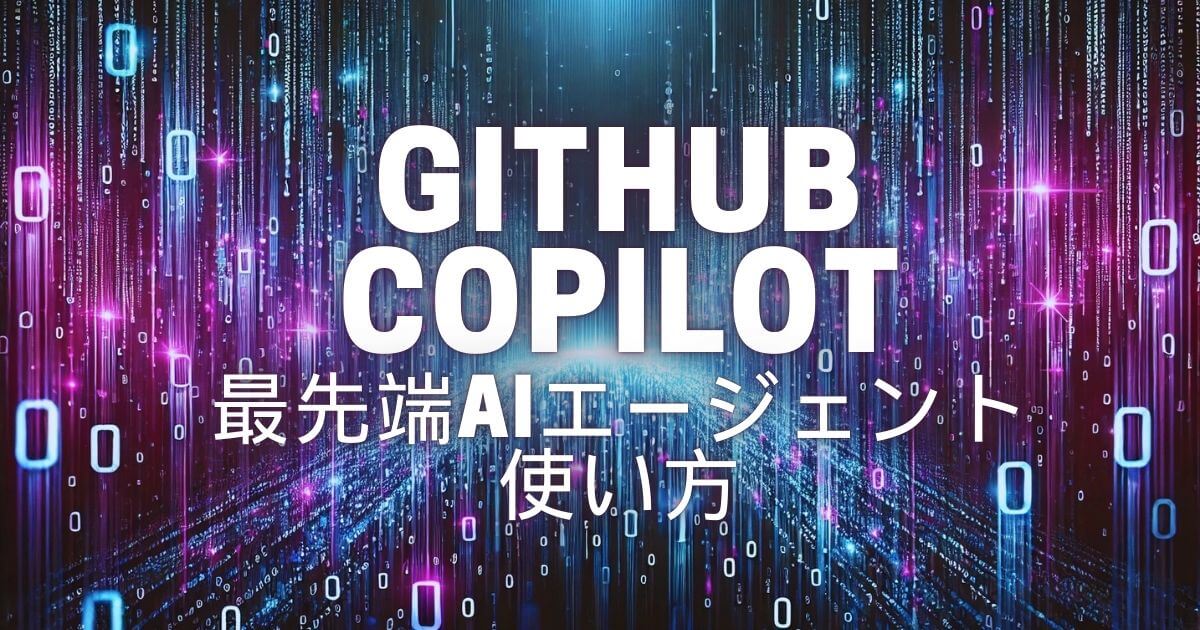2025年2月7日、MicrosoftはGitHub Copilotの新機能「VS Code向けエージェントモード」 の導入を開始したと発表しました。
開発者にとって、このバージョンアップは非常に大きなニュースになっています。
この記事では、話題のGitHub Copilotの使い方を解説します。
GitHub Copilotとは?

GitHub Copilotは、AIを活用してプログラミングを支援するコーディング補助ツールです。
Python、JavaScript、Go、C#、C++などさまざまなプログラミング言語に対応しています。
GitHub Copilotは、単体のサービスではなく、既存のサービスの拡張機能としてサービス展開されています。
利用しているコードエディタに拡張機能をインストールすることでGitHub Copilotを利用することができます。

Github Copilotのエージェント機能

これまでのGithub CopilotのAI機能は、コーディングのサポートのみでした。
今回のアップデートで新たにAIエージェント機能が追加され、コードの提案や修正、さらには開発作業の効率化までサポートできるようになりました。
このAIエージェントを活用すれば、面倒な作業を自動化し、開発者がより創造的な業務に集中できるようになります。
GitHub Copilotの導入方法
GitHub Copilotを使用するには、GitHubのアカウントが必要なので先に準備しておきます。
GitHubにログイン後に右上のユーザーアイコンをクリックしてsettingsを開きます。
左にメニューが開くのでCopilotを選択します。
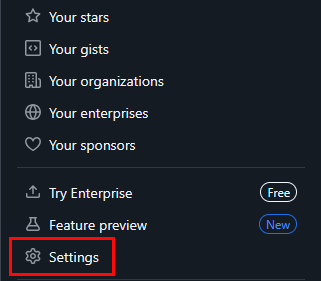
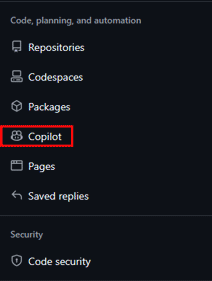
次に、GitHub Copilotに対応している下記エディタを開きます。
- Visual Studio Code【推奨】
- Visual Studio
- Xcode
- JetBrains
- Neovim
- Azure Data Studio
今回はVisual Studio Code(VSCode)を使って解説を進めます。
VSCodeの拡張機能を開いてGitHub Copilotを検索してインストールします。
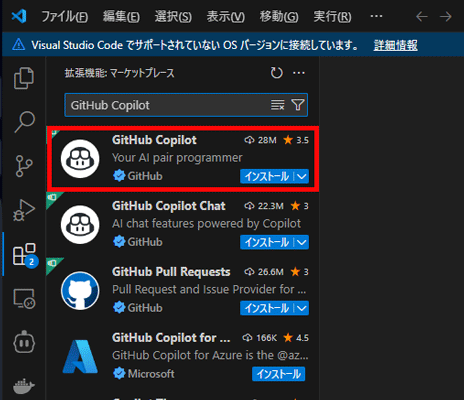
インストールが完了するとサインインが求められるので、登録したGitHubのアカウントを使います。
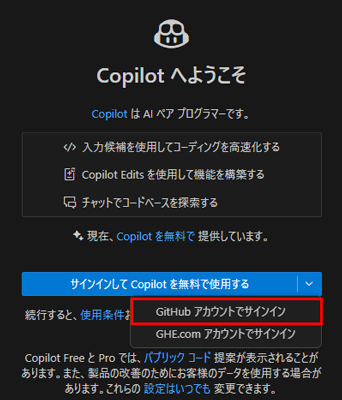
認証を済ませて質問画面が開いたら実装完了です。
GitHub Copilotを使うメリット
GitHub Copilotを活用すると、タスクの完了速度が大幅に向上します。
また、バグの原因をAIに質問したり、コードの書き換えによってバグを解消したりすることも可能です。
さらに、開発者の満足度が高いというデータもあり、プログラミング効率の向上や開発者のモチベーション維持にも貢献します。
GitHub Copilotのデメリット
GitHub Copilot のデメリットとして、ソースコードがGitHubのサーバーに共有される点が挙げられます。
そのため、企業によっては社外へのデータ共有を禁止している場合もあるため、利用時には注意が必要です。
作成されたコードが学習に利用される可能性もあるので、利用規約をよく確認しましょう。
GitHub Copilotの使い方

GitHub Copilotの基本的な使い方を解説します。
主な機能をパートごとに紹介していきます。
チャット機能を使う
VSCodeを開いて右下のチャット欄にプロンプトを入力します。
選択できるAIモデルは以下の4つです。その他のプロバイダーを使うには有料オプション必要です。
- ChatGPT-4o
- Claude3.5Sonnet
- Gemini 2.0 Flash
- OpenAI o3-mini
五角数を表示するベースのコードを作ってもらいます。
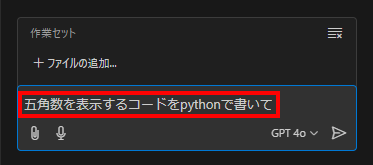
あっという間に提案の詳細とコードが作成されます。
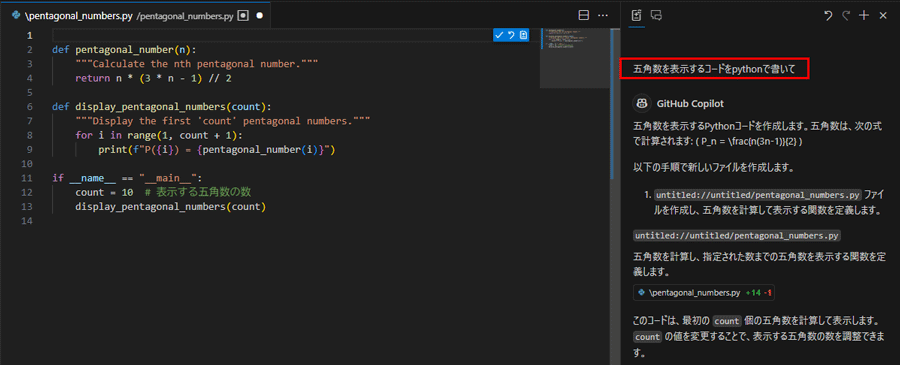
追加の処理をプロンプトで指示できます。
Ctrl + I で、表示する数の範囲をプロンプトで挿入します。
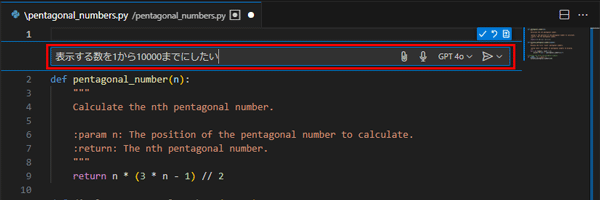
プロンプトを入力し続けるだけで、コードがどんどんブラッシュアップされていきます。
GitHub Copilotはプログラミングに関連しないチャットには対応しない場合があるため、適切な用途で使用しましょう。
補完機能を使う
GitHub Copilotには、リアルタイムでコードの補完を提案する機能があります。過去の変更内容のコンテキストをもとに、次に行うべき編集を自動で提案します。
Tabキーを押すだけで、簡単に適用が可能で、高度なコーディング作業を進められます。
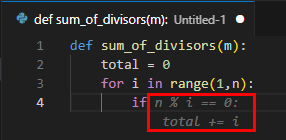
GitHub Copilotの料金

GitHub Copilot には、月額の有料プランが用意されています。
中でもGitHub Copilot Pro は、安くて幅広い機能が使えるので人気があります。
| 主な機能 | Copilot Free | Copilot Pro | Copilot Business | Copilot Enterprise |
| 価格 | Free | $10/月 | $19/月 | $39/月 |
| IDEでのコード補完 | 2,000 回の補完/月 | 無制限 | 無制限 | 無制限 |
| IDEでの Copilot Chat | 50 メッセージ/月 | 無制限 | 無制限 | 無制限 |
| Copilot Chat in GitHub Mobile | × | 〇 | 〇 | 〇 |
| Copilot Chat in GitHub | 〇 | 〇 | 〇 | 〇 |
| Windows Terminal 内の Copilot Chat | × | 〇 | 〇 | 〇 |
| Copilot in the CLI | × | 〇 | 〇 | 〇 |
| パブリック コードに一致する候補をブロックする | 〇 | 〇 | 〇 | 〇 |
| Copilot pull request summaries | × | 〇 | 〇 | 〇 |
| IDE 3 での Copilot Chat | × | 〇 | 〇 | 〇 |
| 指定したファイルを Copilot から除外する | × | × | 〇 | 〇 |
| Organization 全体にわたるポリシー管理 | × | × | 〇 | 〇 |
| 監査ログ | × | × | 〇 | 〇 |
| GitHub Models レート制限の引き上げ4 | × | × | 〇 | 〇 |
| Copilot サポート技術情報 | × | × | × | 〇 |
| カスタム大規模言語モデルの微調整5 | × | × | × | 〇 |
GitHub Copilotを使いこなして、一流のエンジニアを目指そう!
GitHub Copilotを使いこなせれば、ほとんどのプログラミング言語を簡単に書き出せます。
プログラミングに挑戦してみたいけれど諦めていた方は、GitHub Copilotを利用してエンジニアとしての一歩を踏み出しましょう!
出典:https://docs.github.com/ja/copilot
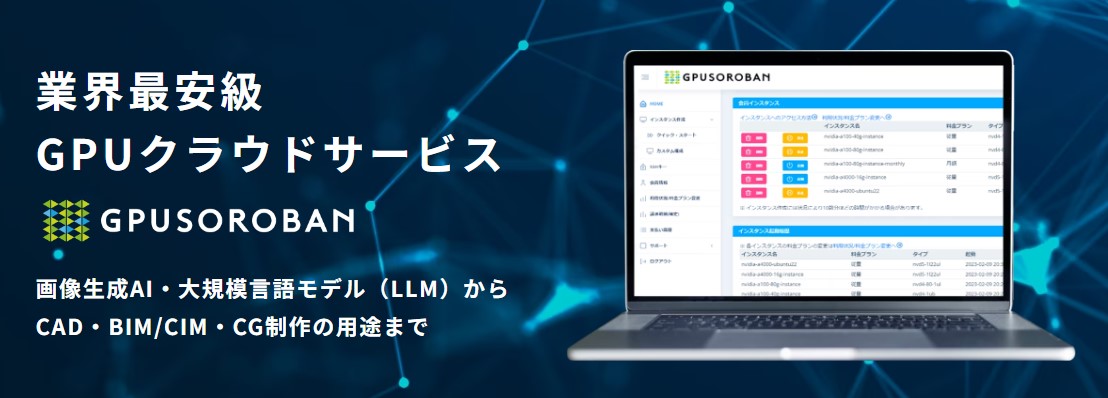
GPUSOROBANは、高性能なGPU「NVIDIA A4000 16GB」を業界最安値の1時間50円で使用することができます。
さらに、クラウドGPUを利用しない時は停止にしておくことで、停止中の料金はかかりません。
クラウドGPUを使えばいつでもStable Diffusionの性能をフルに引き出すことができるので、理想の環境に近づけることができます。
\快適に生成AI!1時間50円~/